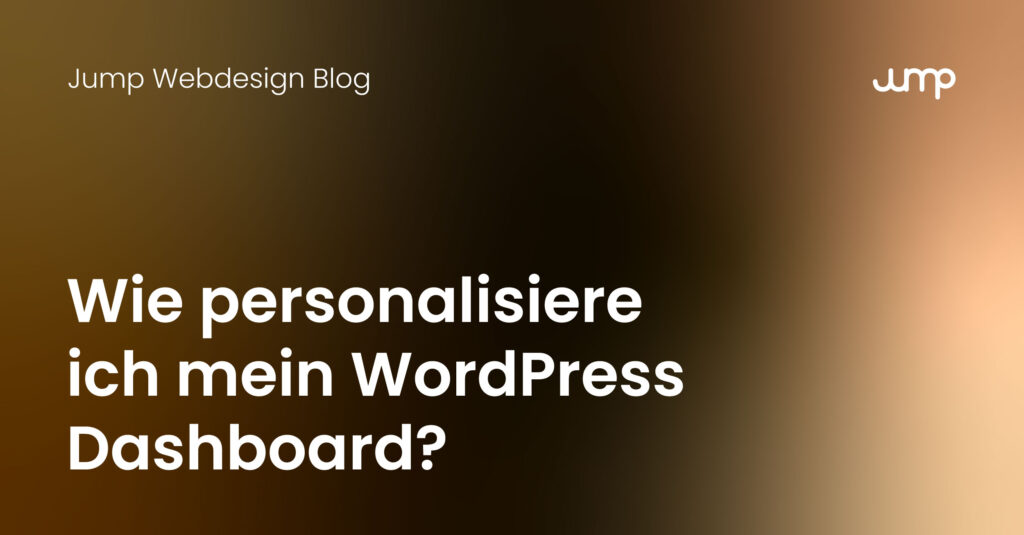Dashboard personalisieren
- Einloggen im WordPress Admin
- Auf Dashboard im Menü klicken
- Rechts oben unter dem Profil auf „Ansicht anpassen“ klicken
- Setzte nun ein Häkchen bei allen Ansichten, welche du auf deinem WordPress Dashboard sehen möchtest.
- Klicke auf das etwas nach unten verschobene „Ansicht anpassen“. Damit schließt sich das Menü wieder
- Optional kannst du nun per Drag & Drop die Ansichten auf dem Dashboard sortieren
Super! Das war’s schon.
Tipps zum WordPress Dashboard für Webdesigner
Du bist ein Webdesigner und erstellst eine WordPress Website für einen Kunden? Wir empfehlen dir nur das wichtigste auf dem Dashboard anzuzeigen. Denke daran, dass dein Kunde sich vermutlich nicht mit WordPress auskennt. Daher ist es für ihn einfacher wenn er als erstes ein aufgeräumtes Dashboard vorfindet, denn die Einarbeitung ist schon so schwer genug für ihn.
Ein weiterer Punkt ist die Hierarchie auf deinem Dashboard. Wir empfehlen dir, die wichtigsten Widgets ganz oben zu platzieren, somit sieht der spätere Benutzer diese als erstes.
Lass jedoch das Dashboard auch nicht komplett leer. Es ist ein super Platz deinem Kunden die wichtigsten Daten der Website schnell und kompakt aufzuzeigen.